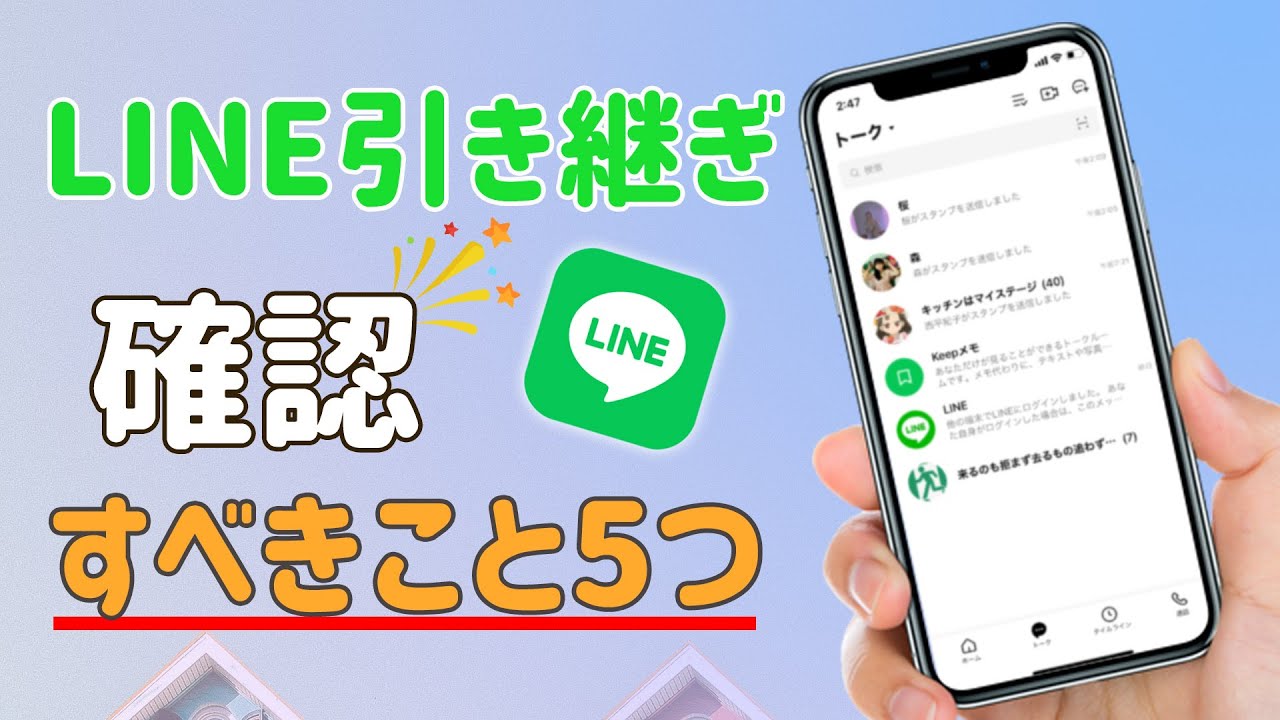機種変更はだれでも行ったことがあります。ただし、各可能性を含めて(電話番号が変更する&変更しない、同OS、異OSトーク履歴を引き継ぎ)などをはっきり述べる完全ガイドは未だに見ればないです。

この記事では機種変更する時電話番号を変更しない時と変更した時のそれぞれのLINEアカウントを引き継ぎ、または機種変更する際LINEトーク履歴を同OS、異OS間で引き継ぎするガイドを紹介します。
Part1:LINEを引き継ぎするための必要な事前準備
LINEが新端末で再ログインする時覚えてほしいのはパスワードの入力が必要であることです。故に機種変更する前にまずパスワードを設定したうえで、100%引き継ぎが成功できるためにLINEのアカウントに関する設定を念のためにもう一度確認する必要があります。
LINEのアカウントを設定する方法:(iPhone・Android併用)
ステップ1:LINEのホーム画面にある「車輪アイコン」(設定)をタップして、アカウントをタップします。
ステップ2:アカウントの画面で電話番号、メールアドレス、パスワードを入力して、Facebookなど連携できるアプリを画面の指示通りで連携します。

これで機種変更する前のアカウントに関する準備が完了です。それだけではなく、最後に「アカウント引き継ぎ」をタップして、36時間以内にLINEの引き継ぎを実施しなければなりません。

Note:
関連記事「「LINEアカウントの引継ぎ設定が忘れた」「設定できない」時の対処法」をご覧ください。
Part2:LINEトークを同OS・異OS間引き継ぎする裏ワザ
機種変更する時一番気になるのはLINEトークの引き継ぎです。ただし公式な方法では同OSデータは移行できるが、容量制限があります。また異OSではトーク履歴の引き継ぎができません。今回は専門的なLINEデータを管理するソフト – iTransor for LINEを利用し、簡単にLINEデータをAndroid/iPhoneからiPhoneへ引き継ぎする方法を紹介します。
(iPhone 15とiOS 18との互換性もあるので、安心にご利用ください。)LINEトーク履歴を異OS間引き継ぎするチュートリアル動画をご覧ください!
iTransor for LINEの主な特徴:
- 【同OS、異OSデータ転送】AndroidとiOSの間、Android/iPhoneの間でLINEデータを引き継ぎできる。
- 【無料バックアップ・復元】無料でLINEデータをバックアップしてから、iPhone/Androidに直接復元できる。
- 【好みの形式でPCにエクスポート】多様な形式で選択的にPCにエクスポートし、保存できるし、エクスポートしたファイルはメディア付けのデバイスで閲覧できる。
- 【無料】バックアップとバックアップしたファイルの閲覧は無料で行えます。
LINEデータ転送の具体的な操作する方法:
ステップ1:iTransor for LINEをダウンロードして、インストールします。次にデバイスを端末に接続します。画面の左側にある「AndroidとiOSデバイスの間でLINEデータ転送」を選択し、「スタート」をクリックします。

ステップ2:Androidデバイスからデータ移行する場合はGoogleドライブのバックアップを行います。

ステップ3:Androidデバイスに好きなバックアップ用のパスワードを入力し、引き続きPCにも同じ暗証番号を入力します。

ステップ4:画面の指示通りで転送先のiPhoneに同じLINEアカウントをログインします。

ステップ5:しばらく待ってから、LINEデータ転送完成です。
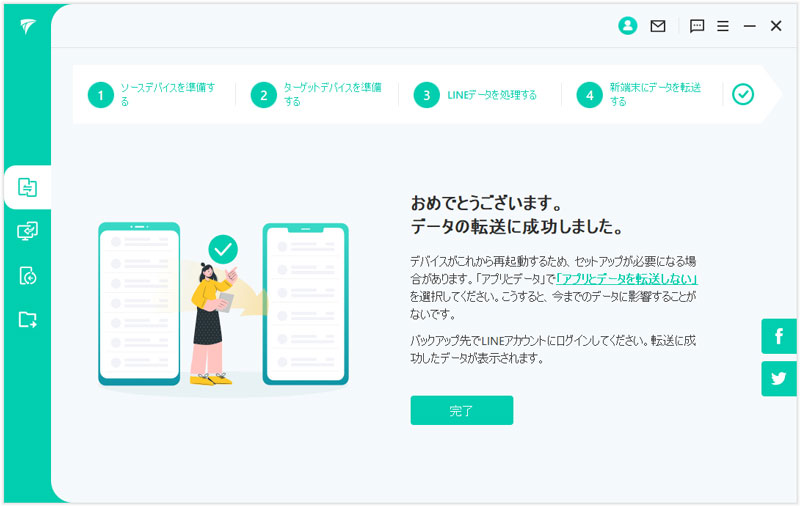
以上の手順はAndroidからiPhoneへデータ移行する手順なので、iPhoneからiPhoneへLINEトーク履歴を転送する場合は同OS転送する方法をご覧ください。
Part3:LINEアカウントの引き継ぎ方法
1電話番号が変更していない場合LINEアカウントを引き継ぎする方法
旧端末での準備が完了すると、今新端末で引き継ぎの操作手順を紹介します。一番簡単なのは電話番号が変更していない状況です。変更しない場合は直接電話番号で登録するだけで済みます。
具体的な操作手順は以下となります。
ステップ1:新端末でLINEを起動して、ログインをタップします。
ステップ2:電話番号でログインを選択して、認証番号、パスワードの順で入力します。
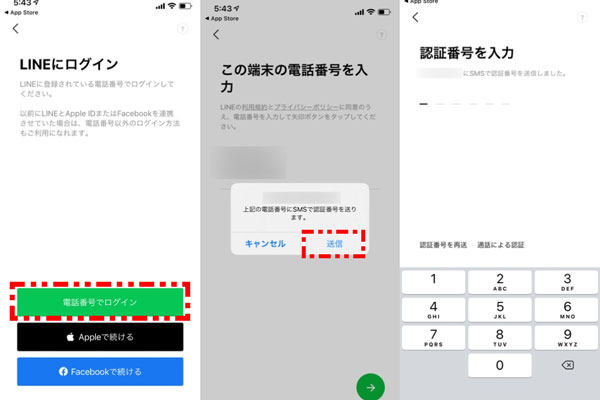
ステップ3:今もうLINEに入るはずなので、トーク履歴を復元した後で、絵文字などをダウンロードして、通知音を再び設定すると済みます。
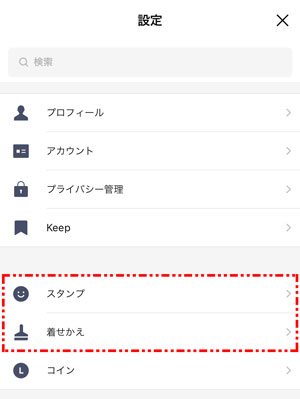
これで簡単にLINEのデータを含めるほぼすべての内容を引き続くことができます。
ご注意
同種類の間で機種変更する時のみポイント、コインなどを同時に引き継ぎができますが、AndroidとiPhoneの間でLINE内の通貨は引き継ぎできません。
2電話番号が変更した場合LINEアカウントを引き継ぎする方法
電話番号が変更した場合は少し複雑な操作必要ですが、以下の操作に従って、簡単に引き継ぎできます。
電話番号が変更した時具体的な方法
ステップ1:新端末で「ログイン」をタップして、電話番号以外のFacebookでログインします。
ステップ2:「facebook.comを使用しようとしています」のところで「続ける」をタップして、画面の指示通りでIDとパスワードを入力して、最後にログインをタップすると完成です。
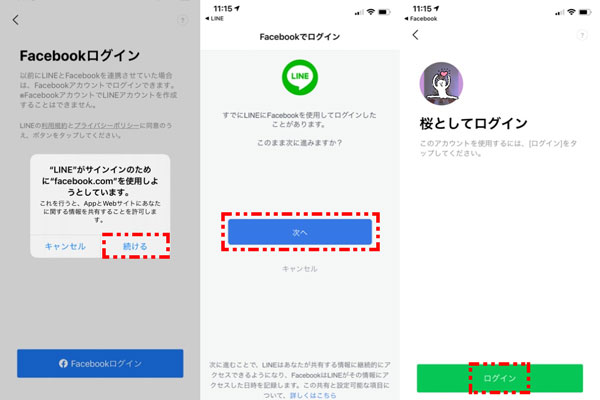
Part4:LINEを引き継きする時注意すべきこと
まず「LINE引き継ぎする際注意すべきこと5選」に関するビデオをご覧ください!
1FacebookのIDとパスワードをお忘れなく
電話番号を変更した、あるいは電話番号なしで引き継ぎたい場合、FacebookのIDとパスワードは大切なので、覚えないと、完全にログインできなくなります。
2バックアップは別途で行う必要がある
LINEアカウントを設定するだけで、トーク履歴を同時に引き継ぎするわけではないです。具体的なバックアップする方法は「iPhone機種変更の時LINEトーク履歴をバックアップし引き継ぎする方法」をご覧ください。
まとめ
この記事では機種変更する時LINEの引き継ぎする失敗しない方法を紹介しました。専門的なLINEデータを引き継ぎするツールを強くお勧めします。公式な方法では実現できないので、今すぐ試してみましょう!